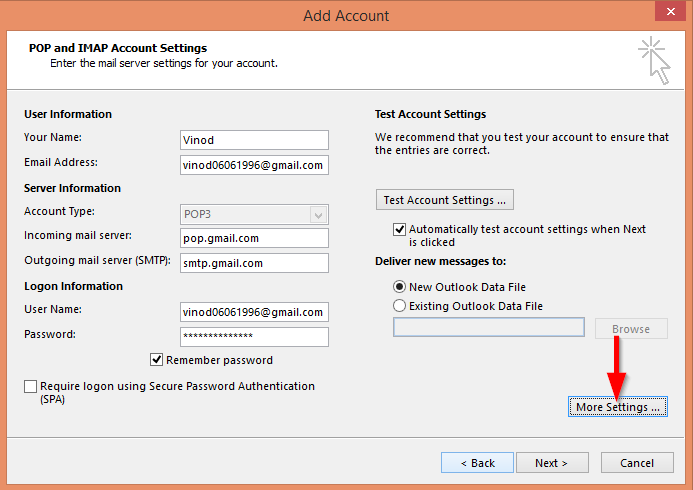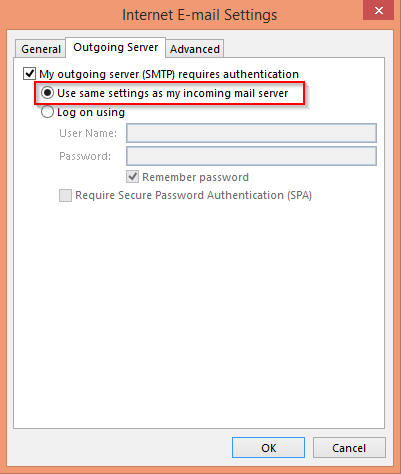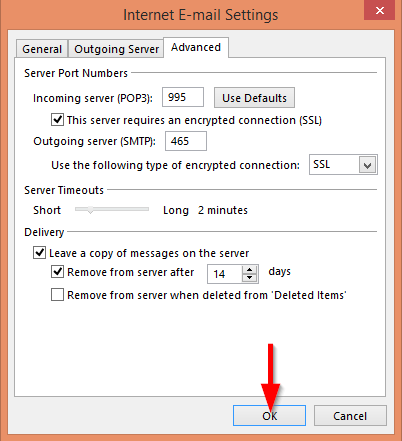Použitelnost: Office 365, 2019, 2016, 2013. operační systémy Windows.
Zde je otázka od Seleny:
V aplikaci Outlook 2016 jsem četl pouze svou poštu v aplikaci Microsoft Outlook. Slyšel jsem však, že pro přístup k Gmailu v aplikaci Outlook mohu použít také aplikaci Outlook. Je to tak, jak nakonfigurovat poštovní schránky Gmail v aplikaci Outlook 2016/2019?
Dík. Přečtěte si další informace o tom, jak přidat poštovní schránky Gmailu do aplikace Microsoft Outlook. Tento příspěvek jsme napsali v Office 2016, ale proces se v následujících verzích Office 365 příliš neliší.
Nastavení konfigurace pro GMail v aplikaci Outlook 2016
Důležitá poznámka: Pokud používáte operační systém MAC OSX, možná budete chtít nahlédnout do našeho průvodce přidáním GMail do Outlooku na MAC .
Uživatelé Windows, prosím, postupujte následovně:
- Otevřete svůj Outlook , klikněte na Soubor a v nabídce Informace vyberte Přidat účet .
- V části Automatické nastavení účtu zaškrtněte políčko Ruční nastavení nebo další typy serverů a klepněte na tlačítko Další .
- Poté zaškrtněte POP nebo IMAP a klikněte na Další .
- Do prázdného místa zadejte jméno a e-mailovou adresu svého účtu Gmail.
- V informacích o serveru nastavte Nastavení účtu jako POP3 .
- Příchozí pošta: pop .gmail.com .
- Odchozí pošta: smtp.gmail.com .
- Do přihlašovacích údajů zadejte heslo svého účtu Gmail .
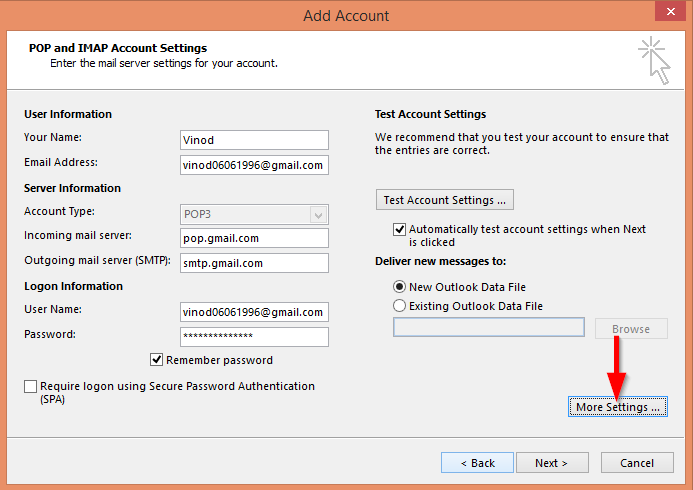
- Klikněte na Další nastavení… vyberte Odchozí službu a zaškrtněte Použít stejná nastavení jako můj server příchozí pošty .
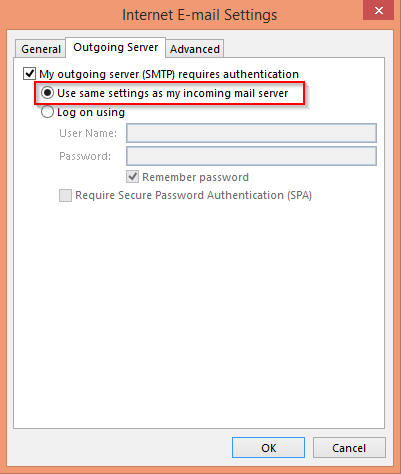
- Klikněte na nabídku Upřesnit a do příslušného pole zadejte následující.
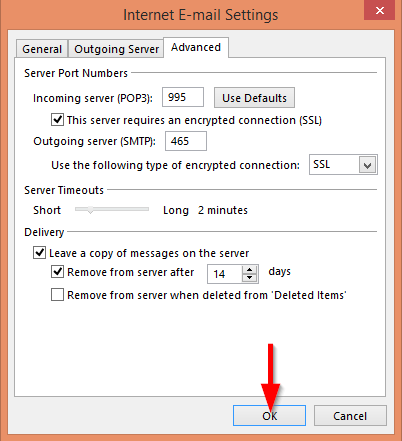
- Do pole Incoming server (POP) zadejte 993 a v poli Encrypted connection vyberte SSL .
- Zadejte 465 do odchozího serveru (SMTP) a vyberte SSL v Šifrované připojení.
- Klepněte na tlačítko OK .
- Zpět v dialogovém okně Přidat účet klikněte na Další .
- Jste všichni připraveni!
V případě dotazů nám neváhejte zanechat komentář.